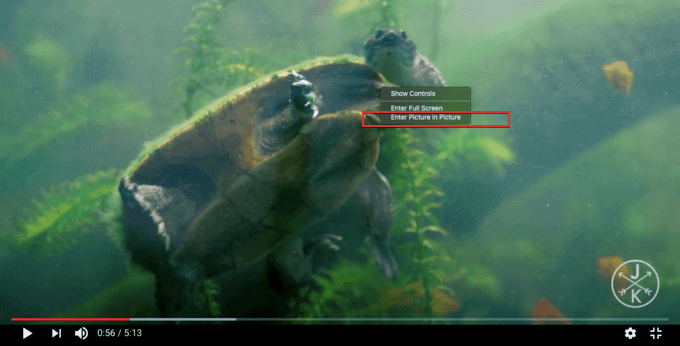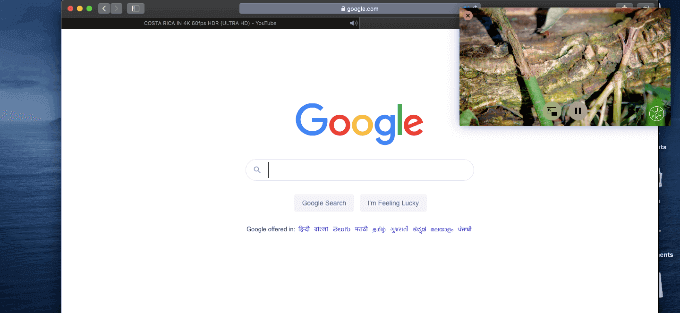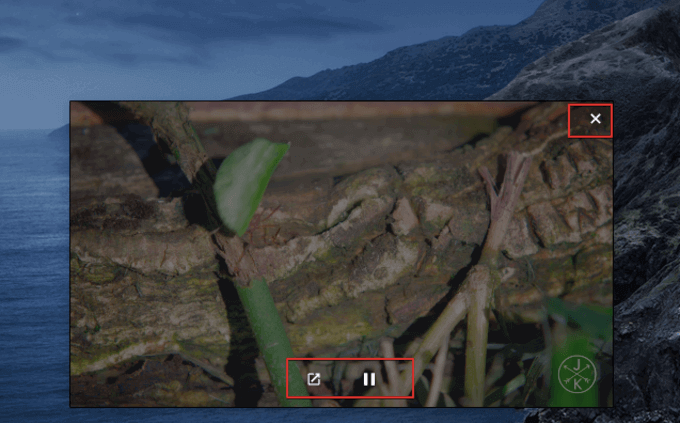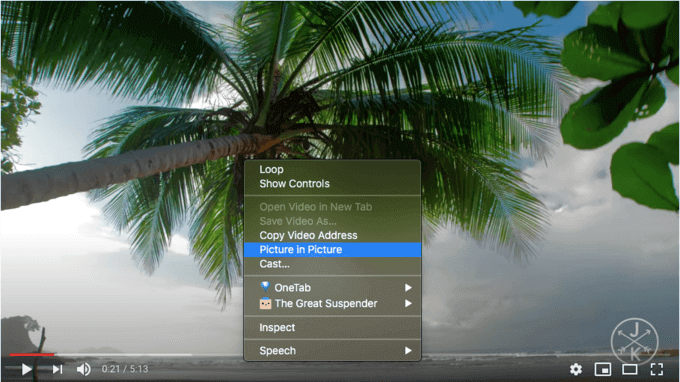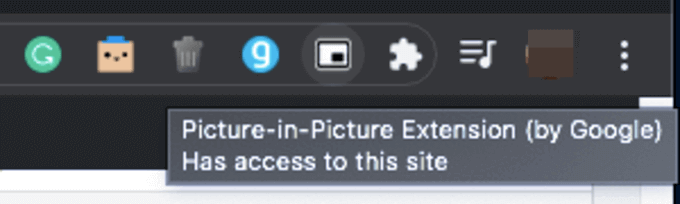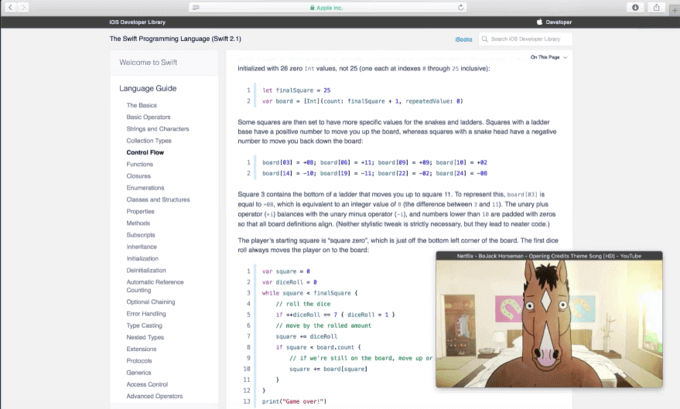Mac에서 PIP(Picture in Picture)를 활성화하는 방법
컬렉션을 만드는 동안 YouTube 비디오를 보는 것과 같이 한 번에 Mac에서 두 가지 이상의 작업을 수행하는 사람입니까? PIP(Picture In Picture) 모드는 Netflix 프로그램, TED Talks, YouTube 콘텐츠 등과 같이 좋아하는 비디오를 보면서 Mac에서 다양한 애플리케이션으로 작업할 수 있는 기능입니다. 이 기능을 활성화하면 Mac에서 작업하는 동안 좋아하는 엔터테인먼트 쇼를 놓칠 필요가 없습니다.
이 기사에서는 Mac에서 Picture in Picture를 사용하는 방법에 대해 설명했습니다.
Safari를 사용하여 Mac에서 Picture in Picture를 활성화하는 방법
Mac의 PIP(Picture in Picture)를 사용하면 웹 콘텐츠 탐색, 중요한 이메일 확인, 앱 간 탐색, 소셜 미디어 스크롤 또는 비디오를 보면서 작업할 수 있습니다. 이 기능을 사용하면 열려 있는 작업 창에 비디오 콘텐츠를 겹쳐서 비디오 클립을 볼 수 있습니다.
크기를 조정하고 화면에서 드래그할 수 있는 작은 부동 창에서 좋아하는 비디오를 재생합니다. 기존 애플리케이션 창에서 작업하는 동안 비디오를 화면 모서리에 고정할 수 있습니다. iPhone에서 PIP 비디오를 재생하려는 경우, iPhone 사용자를 위한 가이드를 확인하세요.
Safari를 사용하면 HTML5를 사용하여 비디오를 재생하는 웹 페이지에서 PiP 모드로 비디오를 볼 수 있습니다. Mac에서 Picture in Picture를 시작하려면 아래 단계를 따르십시오.
- 채우다 Safari 그리고 열다 비디오 재생 웹 페이지 (예: YouTube).
- 딸깍 하는 소리 비디오에서 바로.
- 우클릭 메뉴에서 벗어나 다시 우클릭 YouTube에서 마우스 오른쪽 버튼을 누릅니다.
- 퍄퍄퍄 목록에서 PIP를 입력합니다.
- 창을 이동하려면 화면 각도 , 를 눌러 커맨드 키를 누르고 화면의 아무 모서리로 드래그하십시오.
- 창 크기를 조정하려면 드래그 창턱 필요한 크기와 일치하도록.
- 클릭PiP 창 안에서 일시 중지하지 마십시오. 비디오를 일시 중지합니다.
PIP 모드를 중지하려면 PiP 창에서 닫기 버튼을 클릭하거나 비디오를 재생 중인 브라우저 탭을 닫으십시오.
Google 크롬을 사용하여 Mac에서 Picture in Picture를 활성화하는 방법
Mac에서 Google Chrome 브라우저를 사용하는 사진 속 사진 모드는 Safari와 거의 동일한 방식으로 작동합니다. 내장 기능을 사용하거나 다음을 사용하도록 선택할 수 있습니다. Google에서 가져온 이미지의 이미지 확장입니다. 활성화하는 방법은 다음과 같습니다.
- Chrome을 실행하고 모든 웹사이트에서 비디오를 재생합니다.
- Safari에서 마우스 오른쪽 버튼을 두 번 클릭하는 것처럼 PiP 모드에서 보고 싶은 비디오를 선택합니다.
- 그러면 Chrome 메뉴가 표시됩니다. 드롭다운 메뉴에서 Picture in Picture 옵션을 선택합니다.
- PiP 창의 크기를 변경하고, 플로팅 창을 이동하고, 창을 일시 중지하고 닫을 수 있습니다.
Google의 Chrome용 Picture-in-Picture 확장 프로그램을 사용할 수도 있습니다. Chrome 스토어에서 PiP 확장 프로그램을 설치한 경우 PiP 모드로 시청할 비디오를 선택하고 주소 표시줄에서 PiP 아이콘으로 이동하여 PIP 모드로 들어갑니다.
PIP 모드로 Mac에서 로컬 비디오 재생
위의 모든 방법을 사용하면 Mac에서 PIP 비디오를 재생할 수 있지만 브라우저에서만 가능합니다. PIP 모드에서 Mac에 저장된 비디오를 재생하려는 경우 다른 접근 방식이 필요합니다. Helium이라는 타사 앱을 사용할 수 있습니다. Helium은 웹 페이지에서 비디오를 열고 Mac에서 PIP를 활성화할 수 있습니다. Mac에서 로컬 비디오에 대해 PIP를 활성화하는 방법은 다음과 같습니다.
- 앱 다운로드 및 설치 헬륨 앱 스토어에서.
- 응용 프로그램을 실행하고 사이트로 이동합니다.
- 드롭다운 메뉴에서 파일 열기를 클릭하여 컴퓨터에 로컬로 저장된 비디오 파일을 선택합니다.
- Mac에서 파일을 선택합니다.
- 부동 창에서 비디오를 열려면 드롭다운 목록에서 열린 웹 URL을 클릭합니다.
이렇게 하면 Mac의 PIP(Picture in Picture) 모드에서 브라우저의 비디오가 재생됩니다. 부동 창의 크기를 조정하고 화면의 원하는 위치로 끌 수도 있습니다.
PIP 모드는 컴퓨터에서 다른 작업을 수행하는 동안 백그라운드에서 비디오를 재생하는 유용한 방법입니다. 이 기능은 Safari 또는 Mac의 모든 주요 웹 브라우저에서 사용할 수 있습니다.